Jak zcela odstranit účet LastPass (krok za krokem)
LastPass si získal velkou popularitu mezi uživateli webu, protože nabízí bezpečné a šifrované služby správy hesel zcela zdarma. Podobné služby však v dnešní době nabízí mnoho webových prohlížečů a antivirových programů. Proto většina uživatelů přestává LastPass používat. Pokud patříte mezi takové uživatele a chcete svůj účet LastPass bezpečně odstranit, protože obsahuje mnoho citlivých informací, můžeme vám pomoci. V tomto návodu se dozvíte, jak zcela odstranit účet LastPass s hlavním heslem nebo bez něj.
Jak odstranit účet LastPass pomocí hlavního hesla
Před zahájením tohoto procesu musíte znát e-mailovou adresu, kterou jste použili pro založení účtu LastPass, a hlavní heslo.
- Otevřete webovou stránku LastPass.com v internetovém prohlížeči.
- V pravém horním rohu domovské stránky LastPass najdete tlačítko „Přihlásit se“. Klikněte na něj a pro vstup na stránku použijte údaje o svém účtu.
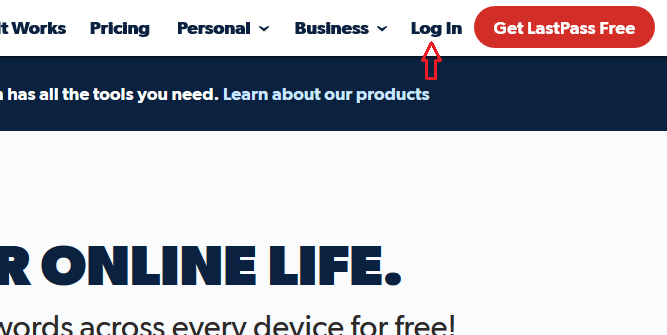
- Po dosažení položky ‚My LastPass Vault‘ klikněte na rozbalovací nabídku umístěnou v pravém horním rohu vedle vaší e-mailové adresy.
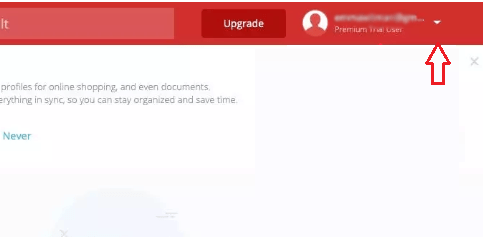
- V rozbalovací nabídce zvolte ‚Account Settings‘. Tím se otevře vyskakovací okno, ve kterém byste měli sjet dolů do sekce ‚Informace o účtu‘ a tam kliknout na ‚Můj účet‘.
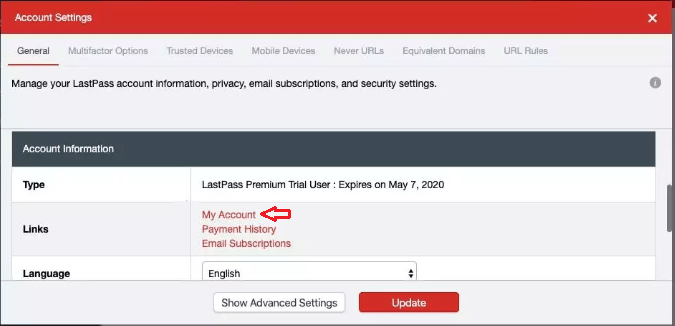
- V informacích o účtu vyhledejte ‚Existující uživatel‘ a klikněte na tlačítko ‚Smazat účet‘ na jeho pravé straně.
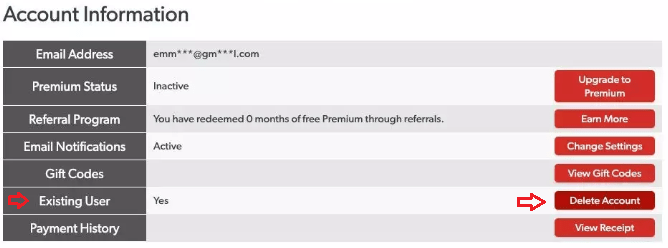
- Tím se otevře nové okno, které vám nabídne možnost ‚Obnovit‘ nebo ‚Smazat‘ váš účet. Klikněte na ‚Odstranit‘.
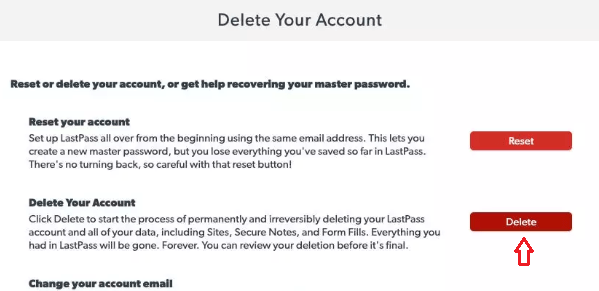
- V dalším okně se objeví dotaz, zda znáte své hlavní heslo, nebo ne. Pokud ho znáte, klikněte na ‚Ano‘. Poté zadejte hlavní heslo a klikněte na ‚Delete‘.
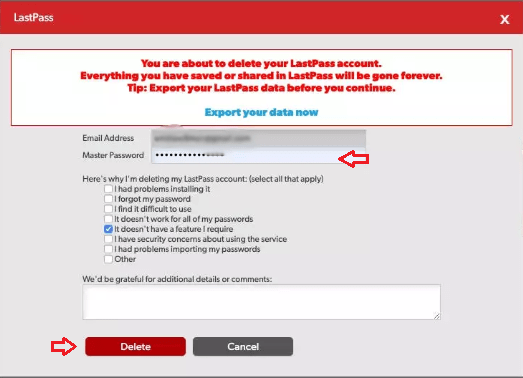
- Budete vyzváni k potvrzení odstranění účtu. Klikněte na ‚Ano‘.
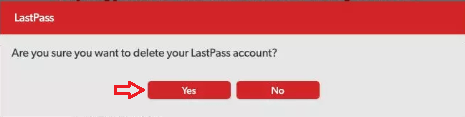
- Tím jste svůj účet LastPass zcela odstranili.
Jak odstranit účet LastPass bez hlavního hesla
- Otevřete webový prohlížeč, zadejte ‚lastpass.com/delete_account.php‘ a stiskněte ‚Enter‘.
- Na této stránce klikněte na tlačítko ‚Delete‘.
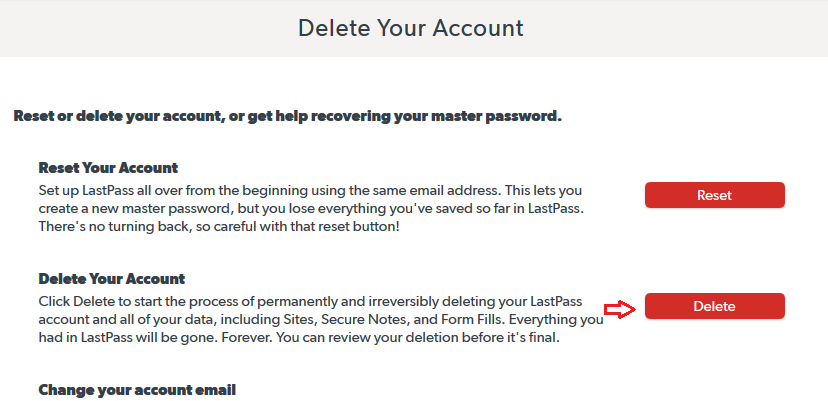
- Budete dotázáni, zda si pamatujete hlavní heslo LastPass, nebo ne. Klikněte na ‚Ne‘.
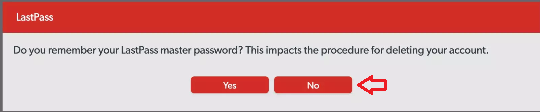
- V dalším okně zadejte e-mailovou adresu, kterou jste použili při registraci do služby LastPass, a klikněte na ‚Odeslat e-mail‘.
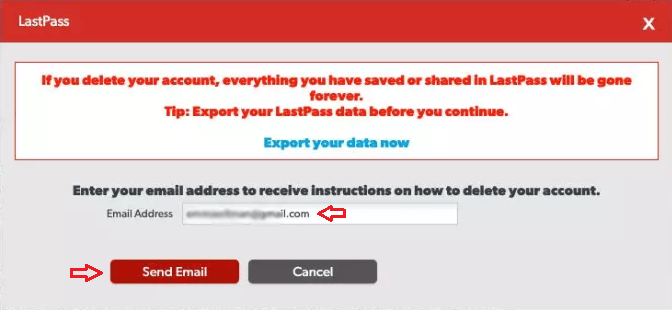
- V doručené poště svého e-mailového účtu obdržíte e-mail od služby LastPass s předmětem ‚Potvrzení žádosti o odstranění účtu LastPass‘. Otevřete tento e-mail a klikněte na odkaz s textem „permanently delete my LastPass account now“
- Budete přesměrováni do okna s možností odstranění účtu LastPass. Klikněte na tlačítko „Odstranit“ v dolní části a poté kliknutím na tlačítko „Ano“ potvrďte odstranění účtu LastPass.
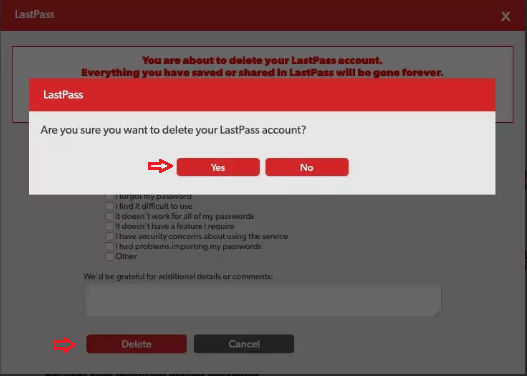
- Tím je úplné odstranění účtu LastPass dokončeno, pokud neznáte jeho hlavní heslo.
Závěr
LastPass je dobrá služba, ale v současné době bohužel zastarala. Proto je rozumné účet LastPass odstranit, protože v takovém účtu je uloženo mnoho citlivých informací a ty by neměly kolovat po internetu. Při dokončování procesu odstranění účtu se vám před odstraněním účtu zobrazí možnost exportovat data, pokud si nejste jisti, která hesla jste na LastPass uložili, měli byste tuto možnost využít.
Leave a Reply